Cara Memperbaiki Ralat Google Play diperlukan pada Android
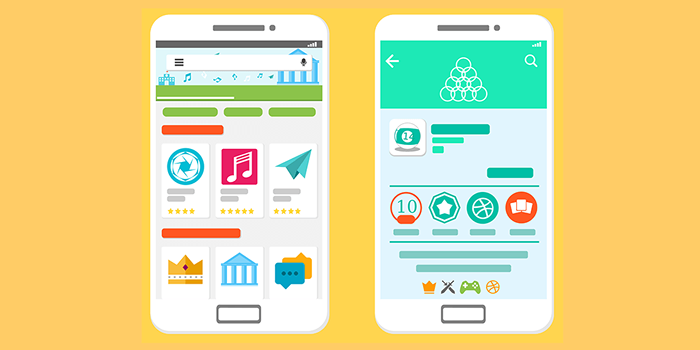
- 1577
- 290
- Noah Torp
Ralat "Pengesahan Diperlukan" Play Store kadang -kadang muncul dari mana -mana dan menghalang anda daripada mendapatkan aplikasi atau permainan kegemaran anda dari kedai. Sekiranya anda mengalami masalah ini, anda perlu mencari masalah yang mendasari dan membetulkannya untuk memuat turun kandungan dari kedai.
Nasib baik, masalah ini mudah. Anda mempunyai beberapa cara untuk menyelesaikan masalah ini dan akhirnya memuat turun aplikasi dan permainan anda.
Isi kandungan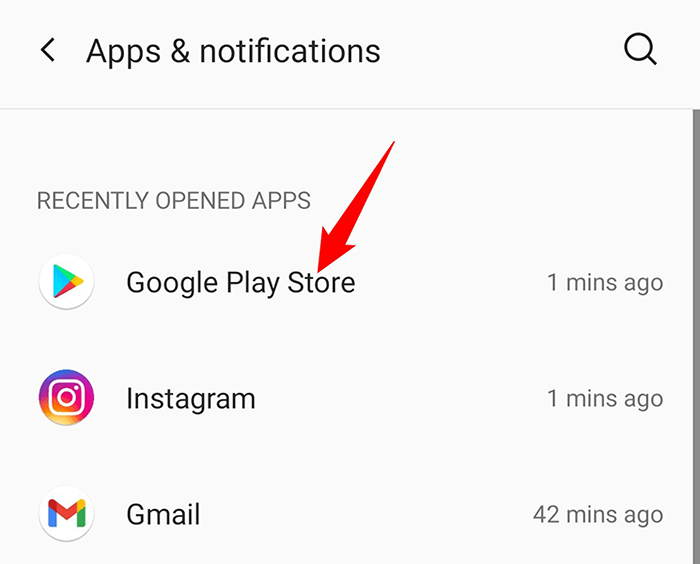
- Ketik Berhenti secara terpaksa untuk secara paksa menutup Kedai mainan aplikasi.
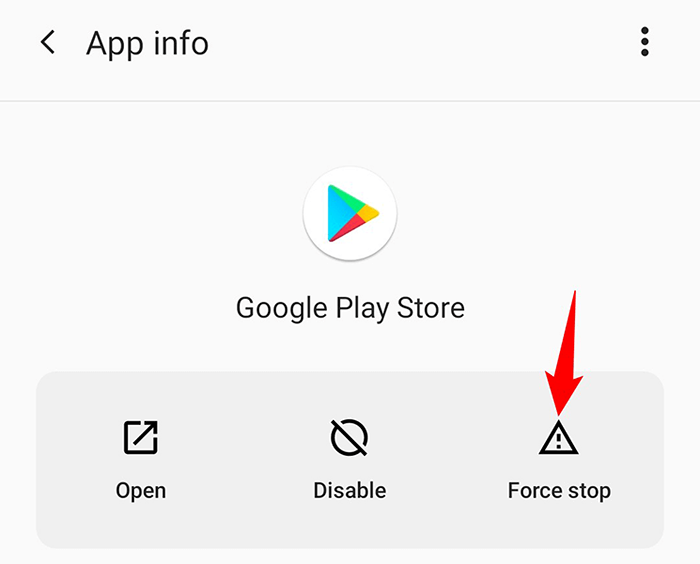
- Pilih okey dengan arahan untuk mengesahkan pilihan anda.
- Pelancaran semula Kedai mainan dan lihat jika anda kini boleh memuat turun aplikasi dan permainan kegemaran anda.
Resync tetapan akaun google anda
Sekiranya tetapan telefon anda tidak disegerakkan dengan tetapan akaun Google anda, yang boleh membawa kepada ralat "pengesahan diperlukan". Dalam kes ini, secara manual resync butiran Google anda dengan telefon anda, yang harus menyelesaikan masalah.
Anda memerlukan akses ke Internet untuk menyegerakkan tetapan akaun anda.
- Buka Tetapan di telefon anda.
- Tatal ke bawah dalam tetapan dan pilih Akaun.
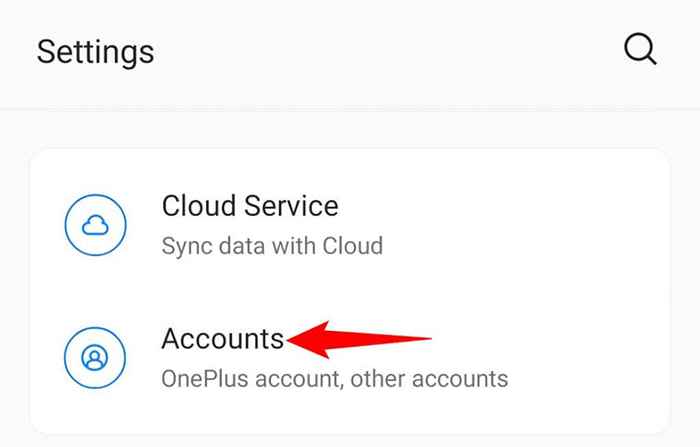
- Pilih akaun Google utama anda dalam senarai akaun.
- Ketik Penyegerakan akaun di halaman akaun.
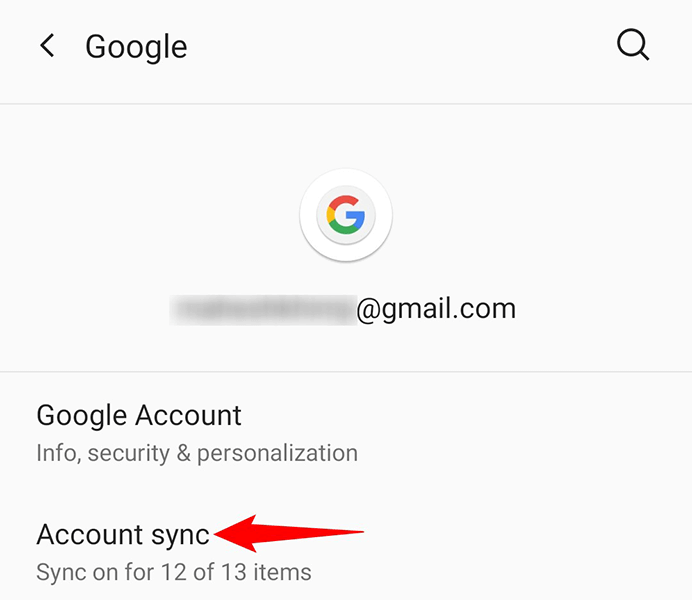
- Ketik tiga titik di sudut kanan atas dan pilih Segerakkan sekarang.
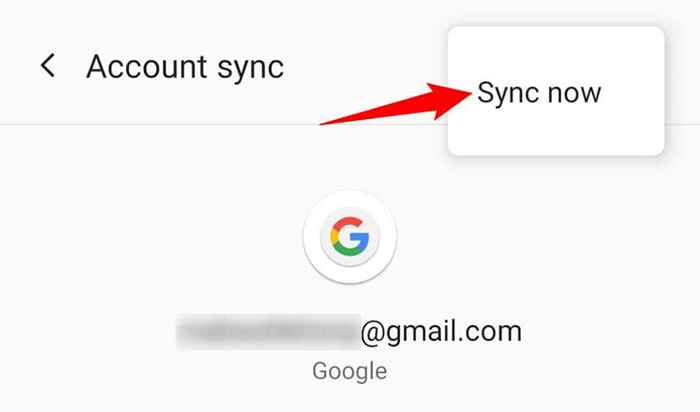
- Tunggu telefon anda menyegerakkan tetapan akaun anda.
- Buka Kedai mainan dan cuba memuat turun item anda.
Kosongkan cache kedai Google Play
Fail cache bermasalah Google Play Store mungkin menjadi alasan anda mendapat ralat "pengesahan diperlukan". Nasib baik, anda boleh mengeluarkan semua fail cache ini tanpa menjejaskan data anda.
Play Store akan membina fail cache dari awal apabila anda membersihkan fail.
- Pelancaran Tetapan di telefon anda.
- Kepala ke Aplikasi & Pemberitahuan > Google Play Store.
- Ketik Penyimpanan & Cache pilihan.
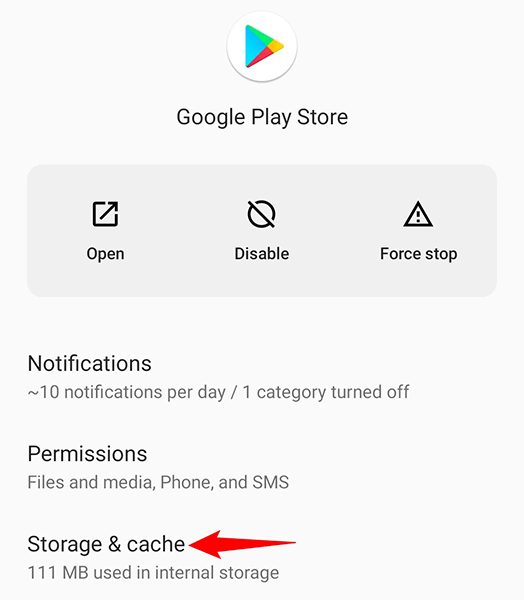
- Pilih Kosongkan cache.
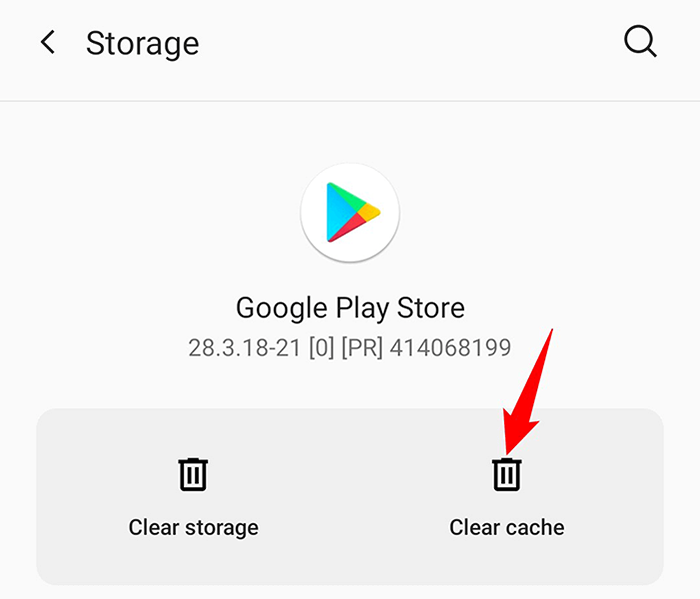
- Buka Kedai mainan dan lihat apakah aplikasi atau muat turun aplikasi pilihan anda. Sekiranya anda masih mendapat ralat, jelaskan data cache kedai dengan menuju ke Tetapan > Aplikasi & Pemberitahuan > Google Play Store > Penyimpanan & Cache dan mengetuk Penyimpanan yang jelas.
Benarkan Google Play Store menggunakan data yang tidak terhad
Sekiranya anda telah mengaktifkan mod Saver Data pada telefon Android anda, anda mungkin mempunyai had data Play Store yang terhad. Ini boleh mengganggu aplikasi dan muat turun permainan anda, dan kemungkinan "pengesahan diperlukan" ralat adalah hasilnya.
Untuk mengatasinya, biarkan Play Store menggunakan data yang tidak terhad walaupun telefon anda berada dalam mod penyelamat data, seperti berikut:
- Akses Tetapan di telefon anda.
- Pilih Aplikasi & Pemberitahuan diikuti oleh Google Play Store.
- Pilih Data Mudah Alih & Wi-Fi di halaman Play Store.
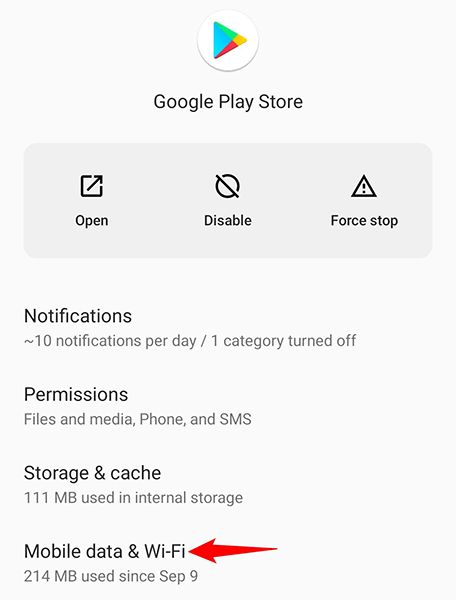
- Hidupkan Penggunaan data yang tidak terhad pilihan.
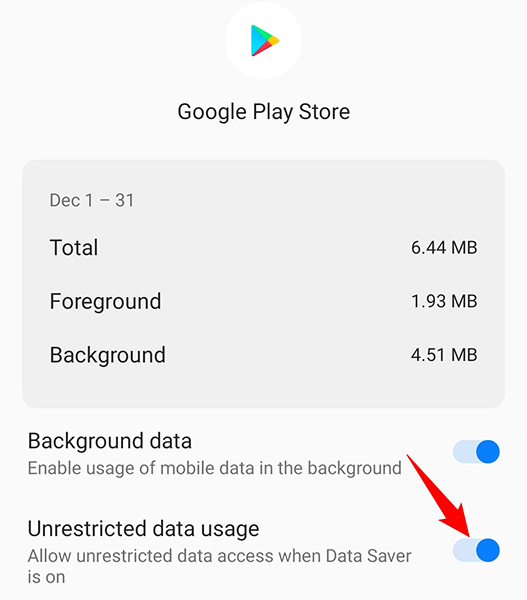
- Pelancaran Kedai mainan dan cuba memuat turun aplikasi atau permainan anda.
Nyahpasang kemas kini kedai main
Google kerap menolak kemas kini untuk Play Store untuk memastikan aplikasi bug bebas. Kadang -kadang, walaupun, salah satu daripada kemas kini ini menyebabkan pelbagai masalah.
Yang mungkin berlaku dengan kedai main di telefon anda. Dalam kes ini, anda boleh melancarkan kemas kini dan melihat apakah itu membetulkan masalah anda.
- Pelancaran Tetapan di telefon anda.
- Kepala ke Aplikasi & Pemberitahuan > Google Play Store dalam tetapan.
- Ketik tiga titik di sudut kanan atas dan pilih Nyahpasang kemas kini.
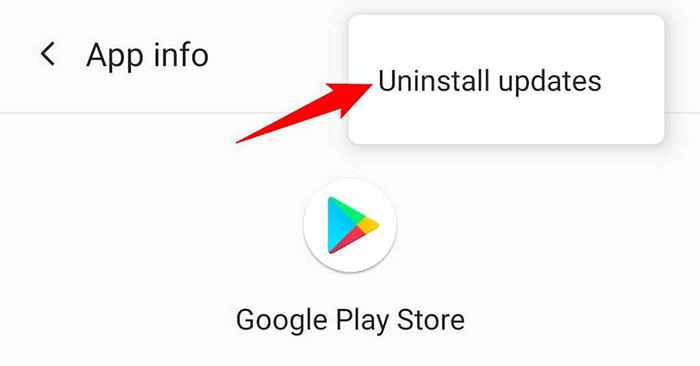
- Pilih okey dengan arahan untuk mengesahkan pilihan anda.
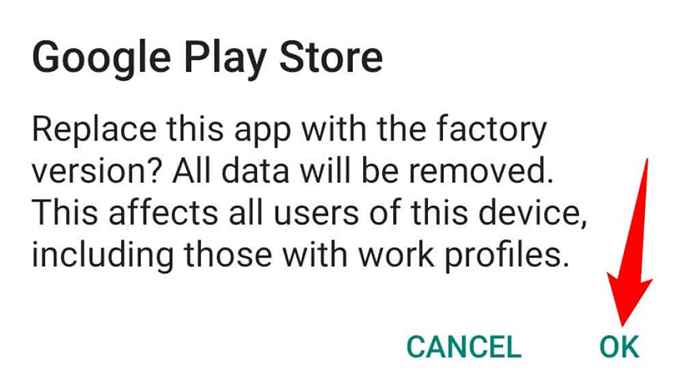
- Buka Kedai mainan dan lihat jika aplikasi atau permainan anda sekarang dimuat turun.
Keluarkan dan tambah semula akaun Google anda
Oleh kerana ralat "Pengesahan diperlukan" Play Store berkaitan dengan akaun Google anda, ia patut dikeluarkan dan menambah semula akaun ke telefon anda.
Anda memerlukan nama pengguna dan kata laluan akaun Google anda untuk log masuk ke akaun anda.
- Buka Tetapan di telefon anda.
- Ketik Akaun dalam tetapan.
- Pilih akaun Google anda dalam senarai.
- Pilih Keluarkan akaun Untuk membuang akaun anda.
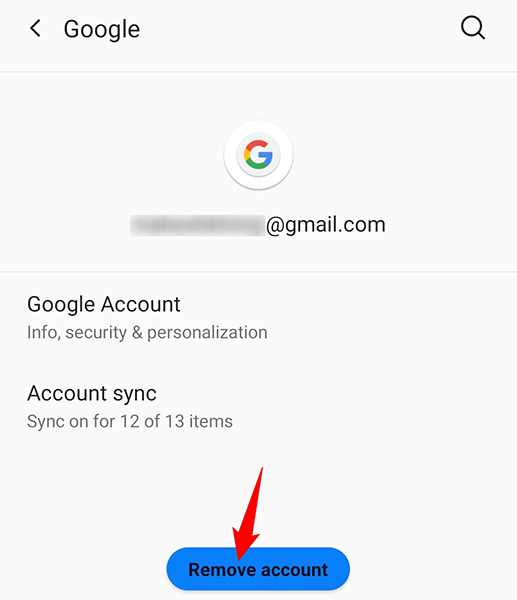
- Pilih Keluarkan akaun dengan segera untuk meneruskan pilihan anda.
- Untuk menambahkan akaun anda kembali ke telefon anda, pergi ke Tetapan > Akaun > Tambah akaun dan ketik Google. Kemudian, masukkan butiran log masuk anda dan teruskan.
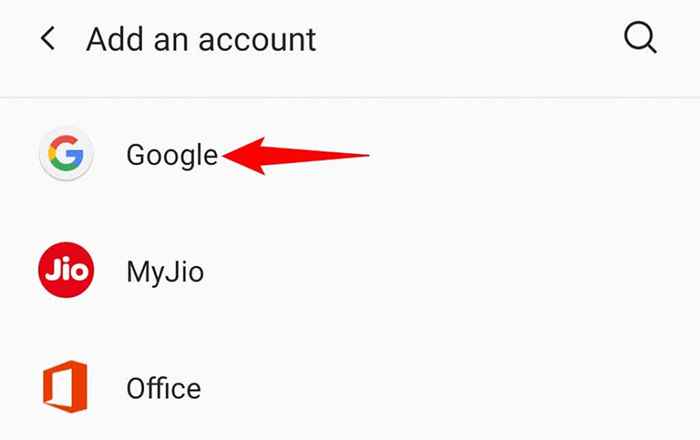
Matikan pengesahan untuk pembelian kedai main
Sekiranya anda telah mengaktifkan pilihan yang memerlukan pengesahan untuk pembelian kedai main, ia mungkin bernilai mematikan pilihan itu untuk menyingkirkan ralat "pengesahan diperlukan". Dengan cara ini, apabila anda memuat turun sesuatu dari kedai, anda tidak perlu mengesahkan diri anda.
Anda boleh menghidupkan semula pengesahan bila -bila masa yang anda mahukan.
- Pelancaran Google Play Store di telefon anda.
- Ketik ikon profil anda di sudut kanan atas.
- Pilih Tetapan dari menu yang dibuka.
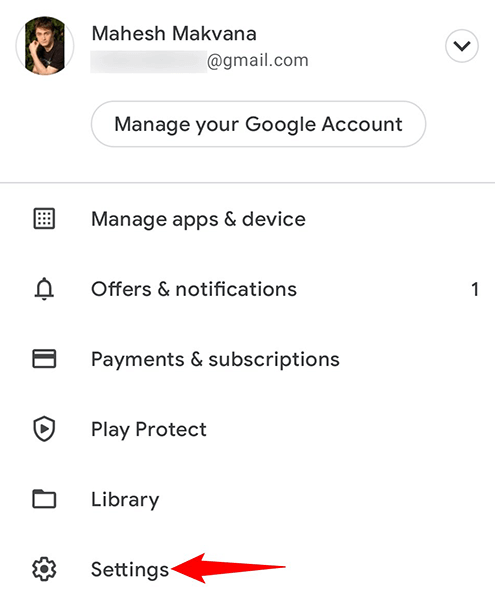
- Ketik Pengesahan Dalam menu Tetapan.
- Pilih Memerlukan pengesahan untuk pembelian.
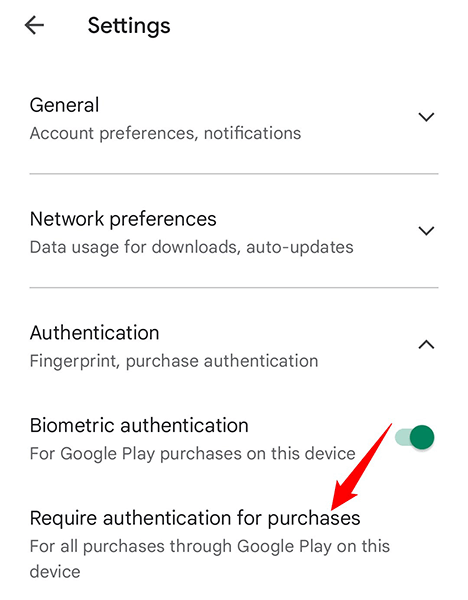
- Aktifkan Tidak pernah pilihan.
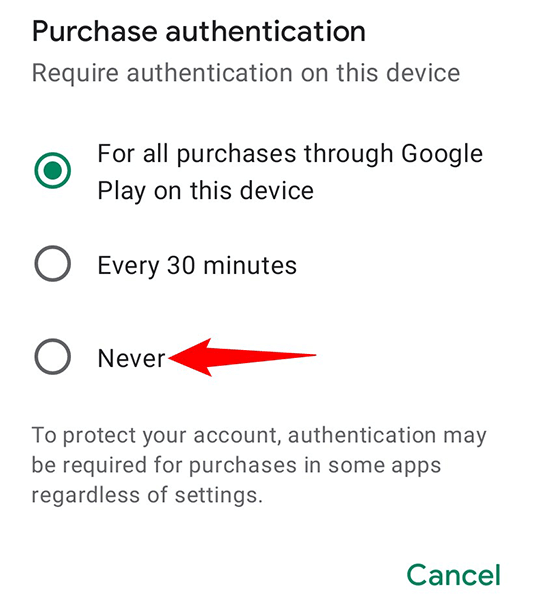
- Lihat jika anda kini boleh memuat turun aplikasi atau permainan anda dari Play Store.
Pasang aplikasi menggunakan fail APK
Sekiranya anda masih menghadapi masalah memuat turun aplikasi atau permainan dari kedai main kerana ralat "pengesahan diperlukan", gunakan kaedah alternatif untuk mendapatkan item anda.
Salah satu cara ialah memuat turun fail apk item anda dari sumber kedai bukan bermain, dan kemudian pasang apk itu di telefon anda. Terdapat beberapa laman muat turun apk selamat di mana anda boleh memuat turun aplikasi dan permainan kegemaran anda.
Pergi melalui panduan kami mengenai cara memasang aplikasi Android melalui APK untuk mempelajari keseluruhan prosedur.
Biarkan "Pengesahan Play Google diperlukan" tidak mengganggu anda lagi
Kedai Main Google di Android mempunyai bahagian yang saksama mengenai isu -isu, tetapi isu -isu ini tidak boleh menghalang anda daripada melakukan tugas anda. Sekiranya anda ingin mendapatkan item dari kedai, tetapi tidak dapat disebabkan oleh ralat pengesahan, panduan di atas adalah semua yang anda perlukan untuk menyelesaikan masalah itu. Kami harap ia dapat membantu anda.

